iPhone lader mig ikke foretage opkald [nemme metoder til at udføre]
 Skrevet af Lisa Ou / 22. jan 2024 09:00
Skrevet af Lisa Ou / 22. jan 2024 09:00 God dag! Mine klassekammerater og jeg skal have en danseøvelse for vores bifag i eftermiddag. Vi er omkring 10 minutter væk, før vi starter. En af vores klassekammerater er dog ikke her endnu. Jeg er ved at ringe til hende. Sagen er, at jeg ikke kan foretage opkald på min iPhone. Jeg er så stresset, fordi jeg ikke ved, hvad der sker. Hvorfor kan jeg ikke foretage opkald på min iPhone? Venligst oplys mig om dette problem og hjælp mig med at løse det. På forhånd mange tak!
Det nævnte problem er stressende. Øjne her! Vi har forberedt de nemmeste metoder, du kan bruge til at løse iPhone-problemet. Opdag dem ved at scrolle ned nedenfor. Kom videre.
![iPhone lader mig ikke foretage opkald [nemme metoder til at udføre]](https://www.fonelab.com/images/ios-system-recovery/why-is-my-phone-not-allowing-me-to-make-calls-iphone/why-is-my-phone-not-allowing-me-to-make-calls-iphone.jpg)

Guide liste
FoneLab gør det muligt at rette iPhone / iPad / iPod fra DFU-tilstand, genoprettelsesfunktion, Apple-logo, hovedtelefontilstand mv. Til normal tilstand uden tab af data.
- Løs deaktiverede iOS-systemproblemer.
- Uddrag data fra deaktiverede iOS-enheder uden datatab.
- Det er sikkert og nemt at bruge.
Del 1. Hvorfor tillader min telefon mig ikke at foretage opkald iPhone
Hvis der hurtigt opstår nødsituationer, bruger vi almindeligvis vores iPhones til at ringe til nogen og bede om hjælp. Men hvad hvis du ikke kan bruge din iPhone til at foretage opkald? iPhonen vil ikke foretage opkald af flere årsager. Se nogle af dem på listen nedenfor.
- Dårlig signalstyrke - At tage opkald på en iPhone kræver et mobilsignal. Hvis du har en dårlig en, vil det være hovedårsagen til, at du ikke kan foretage opkald.
- Flytilstand aktiveret - Flytilstandsfunktionen på iPhone forhindrer mobil- og andre internetforbindelser i at blive opdaget. Det er bygget til brugere, der vil køre på et fly i timevis.
- Funktion til viderestilling af opkald slået til - Den nævnte funktion er designet til at overføre opkald til andre numre eller kontakter. Hvis den er aktiveret, kan den viderestille opkaldet til en anden kontakt. Funktionen bruges almindeligvis til kontor- og arbejdsformål.
- SIM-kortfejl - Et af kravene for at udføre et opkald på en iPhone er et SIM-kort. Du kan ikke ringe til nogen, hvis du ikke har en, eller hvis den er i stykker.
- Service nede - Nogle gange er du ikke alene om at opleve det nævnte problem samtidigt. Dit mobilselskabs signalstyrke kan være nede.
Del 2. Sådan rettes iPhone, der ikke lader mig foretage opkald
De nævnte problemer øverst er kun nogle eksisterende og almindelige. Du kan også bruge dem som din fremtidige reference. I så fald har du chancen for at undgå, at problemet sker med din iPhone.
Vi er glade for, at du nåede denne del af indlægget! Du vil se de nemmeste metoder til at reparere iPhones, der ikke kan foretage opkald. Hvad venter du på? Rul venligst ned nedenfor og gør dig bekendt med dem. Kom videre.
Indsæt iPhone SIM-kortet eller -bakken igen
Du kan ikke foretage opkald, hvis dit iPhone SIM-kort eller -bakke er forkert isat. En af hovedårsagerne er, at din iPhone ikke kan læse SIM-kortet. Hvis det er tilfældet, vil din iPhone ikke have et signal til at foretage opkaldet. Hvorfor ikke placere SIM-kortet og bakken det rigtige sted? Hvis det er første gang, du udfører handlingen, skal du se de detaljerede instruktioner nedenfor. Kom videre.
FoneLab gør det muligt at rette iPhone / iPad / iPod fra DFU-tilstand, genoprettelsesfunktion, Apple-logo, hovedtelefontilstand mv. Til normal tilstand uden tab af data.
- Løs deaktiverede iOS-systemproblemer.
- Uddrag data fra deaktiverede iOS-enheder uden datatab.
- Det er sikkert og nemt at bruge.
Få SIM Card Ejection-værktøjet til din iPhone. Det er et tyndt metal. Alternativt kan du bruge en papirclips på størrelse med det nævnte værktøj. Find SIM-bakken på din iPhone. Sæt dem derefter ind i det lille hul. SIM-kortet og bakken vil blive afsløret bagefter. Du skal kun lægge SIM-kortet ordentligt i bakken. Indsæt senere SIM-bakken langsomt.

Genstart iPhone
Nogle gange kan iPhone ikke modtage signaler eller foretage opkald på grund af fejl og fejl i systemet. Genstarter din iPhone er den første metode, du bør udføre. Men hvordan? Følg instruktionerne nedenfor, afhængigt af din iPhone-model. Fortsæt venligst.
| Modeller | Procedure |
| iPhone uden Hjem-knap | Tryk på Side- eller Voume-knappen. Lad det gå, når du ser Power-off-skyderen. Træk den for at slukke iPhone. Det vil tage 30 sekunder. Tænd den bagefter. For at udføre det, tryk på sideknappen. Lad det gøre, når du ser Apple-logoet. |
| iPhone med start- og sideknapper | Tryk på sideknappen. Lad det gå, når du ser Power-off-skyderen. Træk den for at slukke iPhone. Det vil tage 30 sekunder. Tænd den bagefter. For at udføre det, tryk på sideknappen. Lad det gøre, når du ser Apple-logoet. |
| iPhone med hjem- og topknapper | Tryk på knappen Top. Lad det gå, når du ser Power-off-skyderen. Træk den for at slukke iPhone. Det vil tage 30 sekunder. Tænd den bagefter. For at udføre det, tryk på Top-knappen. Lad det gøre, når du ser Apple-logoet. |
Nulstil iPhone Netværksindstillinger
Forkerte netværksindstillinger kan også være årsagen til, at du ikke kan foretage opkald på din iPhone. Det sker, fordi de indstillinger, som opkaldskravene krævede, ikke er opfyldt. Nulstil iPhone-netværksindstillingerne ved at efterligne de detaljerede instruktioner nedenfor.
Åbne Indstillinger app. Vælg Generelt knap. Vælg Overfør eller nulstil iPhone knap. Tryk på Nulstil knap. Vælg Nulstil netværksindstillinger .
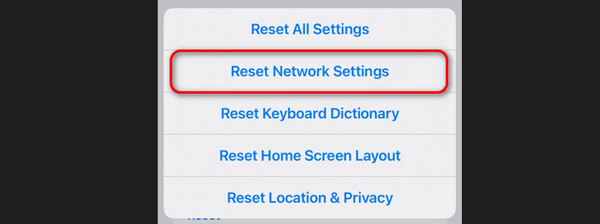
Brug FoneLab iOS Systemgendannelse
Et tredjepartsværktøj kan også reparere din iPhone, der ikke kan foretage opkald! Det er ved hjælp af FoneLab iOS System Recovery. Den har funktioner i avanceret og standardtilstand, der kan løse 50+ iPhone-fejl. Se, hvordan dette værktøj fungerer nedenfor. Kom videre.
FoneLab gør det muligt at rette iPhone / iPad / iPod fra DFU-tilstand, genoprettelsesfunktion, Apple-logo, hovedtelefontilstand mv. Til normal tilstand uden tab af data.
- Løs deaktiverede iOS-systemproblemer.
- Uddrag data fra deaktiverede iOS-enheder uden datatab.
- Det er sikkert og nemt at bruge.
Trin 1Download værktøjet. Indstil det og start det bagefter. Klik på Gratis download knappen for at gøre det.

Trin 2Vælg venligst iOS Systemgendannelse. Du vil efterfølgende blive dirigeret til en ny grænseflade.
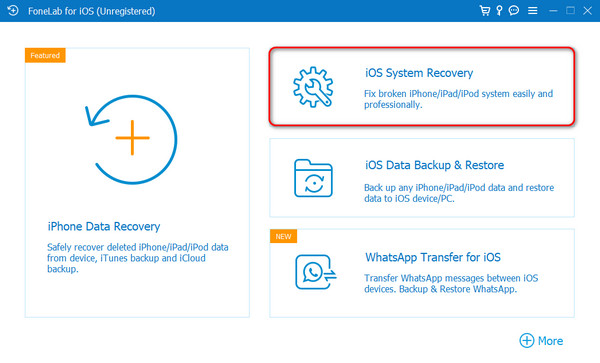
Trin 3Klik på knappen Starten knap. Vælg en reparationstilstand. Læs deres instruktion. Klik senere på Bekræfte .
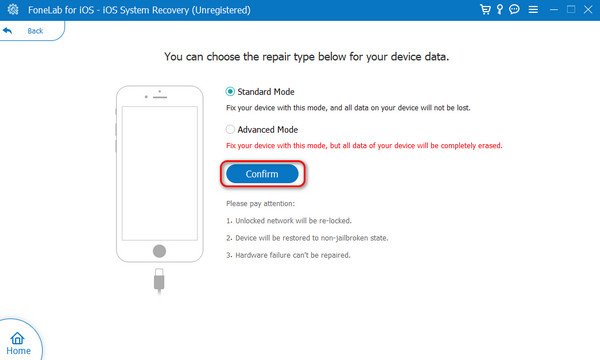
Trin 4Tilslut iPhone til softwaren via et USB-kabel. Sæt iPhone i gendannelsestilstand. Instruktioner på skærmen er tilgængelige baseret på modellerne. Klik på Optimer or Reparation knappen bagefter.
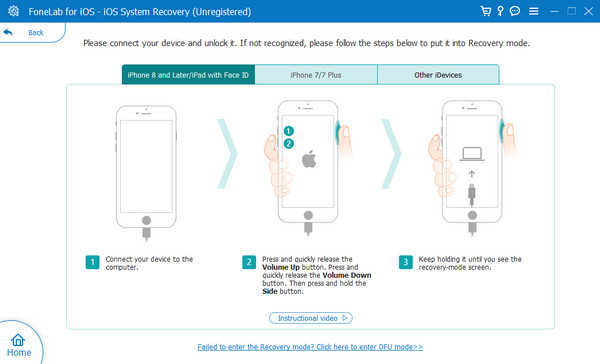
Del 3. Ofte stillede spørgsmål om iPhone, der ikke lader mig foretage opkald
Hvorfor kan iPhone foretage opkald, men ikke modtage dem?
En ting er sikkert, hvis du ikke kan modtage opkald på din iPhone. Du har sikkert tændt for Vil ikke forstyrres funktion. Det forhindrer din iPhone i at modtage meddelelser, inklusive indgående opkald. Hvis det er tilfældet, vil det løse dit problem, hvis du slår det fra. For at udføre det skal du åbne din iPhone og stryge ned øverst til højre på skærmen for at få adgang til kontrol center afsnit. Senere skal du trykke på Vil ikke forstyrres knap eller måneikon. Lad den stå i grå farve for at deaktivere den.
Hvorfor registrerer iPhone ikke SIM-kort?
iPhone, der ikke registrerer SIM-kort, er et sjældent problem, du kan støde på. Men hvis du oplever det, er SIM-kortet eller bakken sandsynligvis ikke isat eller placeret korrekt. Hvis ja, så prøv at genindsætte SIM-kortet og bakken. Derudover er problemet, at SIM-kortet måske er gået i stykker. At udskifte det vil være hovedløsningen til det.
Vi håber, at du har rettet, at iPhone ikke kan foretage opkald. Dette indlæg postede de procedurer, som du nemt kan udføre som nybegynder. Derudover, glem ikke at betjene FoneLab iOS System Recovery. Det kan løse det nævnte problem, inklusive 50+ flere iPhone-fejl. Vil du bruge det? Du skal kun downloade det på din computer. Hvis du har flere spørgsmål, bedes du efterlade dem i kommentarfeltet nedenfor. Tak skal du have!
FoneLab gør det muligt at rette iPhone / iPad / iPod fra DFU-tilstand, genoprettelsesfunktion, Apple-logo, hovedtelefontilstand mv. Til normal tilstand uden tab af data.
- Løs deaktiverede iOS-systemproblemer.
- Uddrag data fra deaktiverede iOS-enheder uden datatab.
- Det er sikkert og nemt at bruge.
